【Colorama高级教程】:精通跨平台终端颜色控制与动态输出
发布时间: 2024-10-06 18:48:33 阅读量: 134 订阅数: 37 

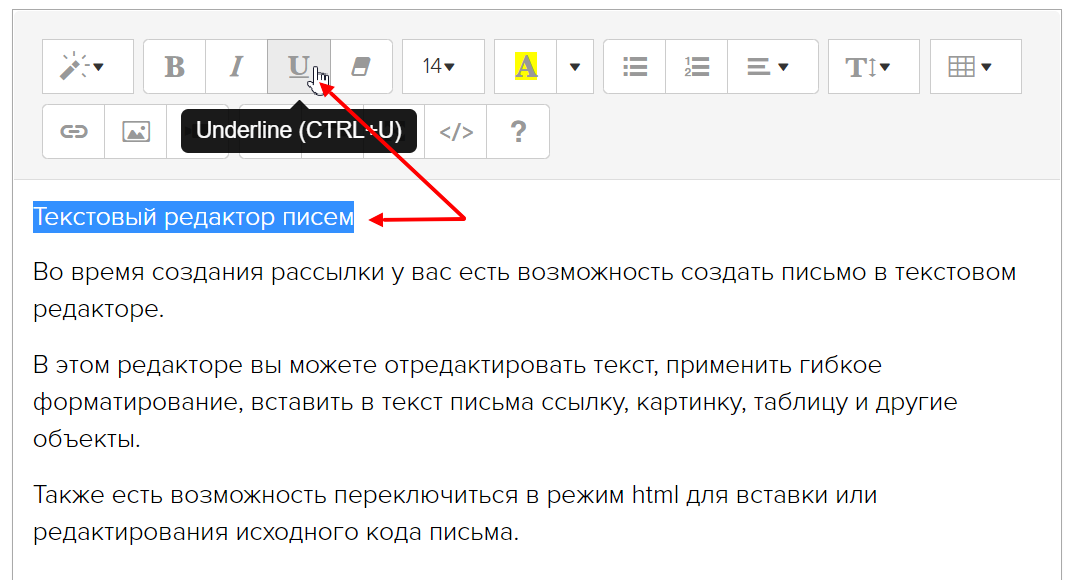
# 1. Colorama简介和基本使用
在本章中,我们将介绍Colorama这一Python库的基础知识,并展示如何进行基本使用。Colorama为开发者提供了在终端中添加颜色和样式的能力,从而使得命令行工具的输出更加直观和易于理解。我们将从Colorama的基本安装、导入和应用入手,让读者能够快速地在自己的项目中实现文本的彩色化。
首先,Colorama是通过简单的API提供了跨平台的ANSI转义码支持。对于Windows系统,它模拟了这些转义码,因为Windows的命令行默认不支持ANSI转义码。对于Unix/Linux系统,Colorama则提供了透明的支持,无需额外配置。
安装Colorama的步骤非常简单,可以使用pip安装工具进行安装:
```bash
pip install colorama
```
一旦安装完毕,我们就可以在Python脚本中导入Colorama,并通过一个简单的例子来展示文本颜色的改变:
```python
from colorama import init, Fore, Style
# 初始化Colorama
init()
# 输出彩色文本
print(Fore.RED + "This is red text.")
print(Style.RESET_ALL)
```
通过上述代码,我们看到了如何使用`init()`函数初始化Colorama,以及如何使用`Fore`和`Style`类来分别控制文本颜色和样式。在接下来的章节中,我们将深入探讨Colorama的各种功能,并学习如何利用Colorama实现更加复杂和吸引人的终端输出效果。
# 2. ```
# 第二章:Colorama的颜色控制技术
## 2.1 Colorama的颜色编码和使用
### 2.1.1 颜色编码的规则和分类
Colorama库简化了在Windows的cmd.exe和Unix/Linux的终端中使用ANSI颜色代码的过程。对于颜色编码,它主要使用以下分类:
- 标准颜色:这些颜色使用最简单的方式,每个颜色用一个字符串表示,如'red', 'green', 'yellow'等。
- 亮度变体:标准颜色的亮色版本,例如'bright_red',这些通常比标准颜色更鲜亮。
- 自定义颜色:使用RGB值来定义自己的颜色,比如ANSI escape序列,但Colorama进一步简化了这个过程。
为了使用这些颜色编码,Colorama提供了一种简单的方式来将字符串映射到相应的ANSI颜色代码。
### 2.1.2 如何在Colorama中使用颜色
下面是一个使用Colorama库在终端中打印彩色文本的基本示例。这个例子展示了如何使用标准颜色和亮度变体来输出不同颜色的文本:
```python
import colorama
# 将Colorama初始化为自动转换模式,转换所有Windows命令行输出
colorama.init()
# 打印标准颜色
print(colorama.Fore.RED + "这段文本是红色的。")
print(colorama.Fore.GREEN + "这段文本是绿色的。")
print(colorama.Fore.YELLOW + "这段文本是黄色的。")
# 打印亮度变体
print(colorama.Fore.LIGHTRED_EX + "这段文本是鲜红色的。")
print(colorama.Fore.LIGHTGREEN_EX + "这段文本是鲜绿色的。")
print(colorama.Fore.LIGHTYELLOW_EX + "这段文本是鲜黄色的。")
# 关闭Colorama的转换
colorama.deinit()
```
在上面的代码中,`colorama.Fore`用于指定文本的颜色,而`colorama.init()`和`colorama.deinit()`则分别用于开启和关闭Colorama的自动转换功能。在Windows系统上,如果不进行这样的初始化和去初始化,输出的颜色可能会不正常。
## 2.2 Colorama的样式设置和使用
### 2.2.1 样式设置的基本方法
使用Colorama的样式功能,可以在文本中应用不同的样式,例如加粗、下划线等。以下是Colorama支持的一些基本样式:
- `colorama.Back`: 设置文本背景颜色。
- `colorama.Fore`: 设置文本前景颜色。
- `colorama.Style`: 设置文本样式,如加粗、暗淡、下划线等。
在使用样式之前,通常需要导入Colorama并初始化。
### 2.2.2 如何在Colorama中设置样式
下面的示例演示了如何在Colorama中设置不同的样式:
```python
import colorama
# 初始化Colorama
colorama.init()
# 定义一些文本变量
normal_text = "这是普通文本。"
bold_text = colorama.Style.BRIGHT + "这是加粗文本。"
underlined_text = colorama.Style.UNDERLINE + "这是下划线文本。"
red_on_green = colorama.Fore.RED + colorama.Back.GREEN + "红色文本在绿色背景上。"
# 打印带有不同样式的文本
print(normal_text)
print(bold_text)
print(underlined_text)
print(red_on_green)
# 去初始化Colorama
colorama.deinit()
```
在这个例子中,`colorama.Style.BRIGHT`使得文本加粗,而`colorama.Style.UNDERLINE`则添加了下划线样式。不同的颜色和样式可以组合在一起使用,创造出丰富的视觉效果。
## 2.3 Colorama的动态效果实现
### 2.3.1 动态效果实现的基本方法
Colorama不仅可以实现静态的颜色和样式,还可以用于实现简单的动态效果,比如闪烁或滚动文本。这通常涉及到改变文本样式的ANSI转义序列。
例如,一个闪烁效果可以通过交替使用两个ANSI代码来实现,一个开启闪烁,另一个关闭闪烁。
### 2.3.2 实现Colorama动态效果的高级技巧
为了实现更复杂的动态效果,可以结合Python的其他库一起使用Colorama。下面是一个简单的例子,演示如何使用`time`模块与Colorama结合,来创建一个闪烁文本的效果:
```python
import colorama
import time
# 初始化Colorama
colorama.init()
闪烁次数 = 5
闪烁间隔 = 0.5
for i in range(闪烁次数):
print(colorama.Style.DIM + colorama.Style.BRIGHT + "文本正在闪烁...")
time.sleep(闪烁间隔)
print(colorama.Style.RESET_ALL + " ")
time.sleep(闪烁间隔)
# 去初始化Colorama
colorama.deinit()
```
在这个例子中,文本首先以闪烁模式打印出来,然后等待一段时间后清除,再次等待,如此反复。通过`colorama.Style.RESET_ALL`可以重置所有的样式效果,让文本回复到初始状态。
### 表格:不同操作系统下Colorama的颜色表现
| 平台/颜色类型 | 标准颜色 | 亮度变体 | 自定义颜色 |
|-------------------|------------|--------------|--------------|
| Windows cmd.exe | 支持 | 部分支持 | 部分支持 |
| Unix/Linux 终端 | 支持 | 支持 | 支持 |
| MacOS 终端 | 支持 | 支持 | 支持 |
### mermaid流程图:实现Colorama动态效果的流程图
```mermaid
graph TD
A[开始] --> B[初始化Colorama]
B --> C[设置动态效果样式]
C --> D[循环动态效果]
D --> E{是否达到次数}
E -- 是 --> F[清除样式]
E -- 否 --> C
F --> G[去初始化Colorama]
G --> H[结束]
```
在本节内容中,我们探讨了Colorama的颜色编码和使用技巧,如何设置和运用不同样式,以及如何实现文本的动态效果。Colorama对于在终端应用中添加颜色提供了简单而有效的方法,同时支持跨平台使用,为终端应用的开发提供了极大的便利。
在下一节中,我们将深入了解Colorama在不同操作系统和终端中的应用表现,以及如何将Colorama的功能应用于更广泛的跨平台终端环境中。
```
# 3. Colorama在跨平台终端的应用
## 3.1 Colorama在不同操作系统中的表现
在开发跨平台应用程序时,确保在不同的操作系统中提供一致的用户体验至关重要。Colorama作为一个强大的终端颜色库,能够帮助开发者在Windows、Linux以及MacOS系统中渲染出一致的颜色输出。
### 3.1.1 Windows系统中的Colorama表现
Windows系统的命令行终端在历史上并不支持ANSI转义序列,这意味着在Windows系统中直接使用彩色文本输出可能会遇到问题。但是,通过Colorama库,开发者可以轻松地在Windows系统中实现彩色输出。Colorama通过自动检测当前系统,并且在Windows系统上提供ANSI转义序列的兼容性支持。
```python
import colorama
# 初始化Colorama,将Windows的终端模拟为ANSI兼容
colorama.init()
print(colorama.Fore.RED + "这段文本是红色")
```
在上述代码示例中,Colorama首先被初始化,这一步骤特别重要,因为它会检查系统类型,并确保在Windows系统上启用ANSI转义序列支持。此后,使用Colorama的Fore类的方法可以在Windows系统的命令行中输出彩色文本。
### 3.1.2 Linux系统中的Colorama表现
与Windows不同,大多数Linux发行版的终端原生支持ANSI转义序列,因此不需要Colorama进行额外的配置。Colorama在这里的作用是简化开发过程,开发者可以编写跨平台的代码,而不需要担心在不同操作系统之间的兼容性问题。
Linux系统的用户可以直接运行含有Colorama的脚本,而无需进行额外配置。这样不仅提高了开发效率,也使得终端颜色的使用更加便捷。
### 3.1.3 MacOS系统中的Colorama表现
MacOS系统的终端同样支持ANSI转义序列,使用Colorama库可以无缝地在MacOS系统上工作。开发者可以放心地在MacOS系统上使用Colorama,无需担心兼容性或额外的配置需求。
实际上,Colorama在MacOS系统上的表现与在Linux上非常类似。开发者可以专注于编写功能逻辑,而不必担心不同操作系统的颜色输出问题。
## 3.2 Colorama在不同终端的应用
### 3.2.1 命令行终端中的Colorama应用
在命令行终端中,Colorama的应用主要是为了增强用户体验,使得终端输出不仅仅局限于黑白文字,而是可以展示多彩的颜色和样式。这对于提高终端应用程序的可读性和用户友好性非常有帮助。
```python
import colorama
from colorama import Fore, Style
colorama.init(autoreset=True)
print(Fore.RED + "警告: 系统将在60秒后自动关机。" + Style.RESET_ALL)
```
在这个示例中,我们使用了`Fore.RED`将文本显示为红色,并且使用`Style.RESET_ALL`重置颜色和样式,保持后续输出的正常显示。这不仅能够清晰地提示用户系统的紧急情况,也使得输出更加直观和容易理解。
### 3.2.2 图形用户界面终端中的Colorama应用
对于图形用户界面(GUI)终端,Colorama同样可以增强输出的视觉效果。虽然GUI终端可能没有命令行终端的限制,但Colorama依然可以在特定的情况下用来提供视觉上的突出和区分。
Colorama在GUI终端中使用时,可以辅助用户更好地识别不同类型的信息,如错误、警告以及通知等。通过为这些信息添加颜色和样式,用户可以更快地识别和响应,尤其是在查看大量日志或监控信息时。
值得注意的是,在使用Colorama时,无论是在命令行还是GUI终端中,都应当避免过度使用颜色和样式,以免造成视觉疲劳或信息过载。正确的做法是仅在需要强调或警示用户时使用颜色和样式,保持输出的简洁和高效。
# 4. Colorama的高级应用和技巧
在掌握Colorama的基本使用与颜色控制技术之后,深入探索Colorama的高级应用和技巧将为终端输出增加更多的可定制性和互动性。本章将深入探讨Colorama的高级功能和技巧、调试和性能优化,以及扩展和自定义Colorama的可能性。
## 4.1 Colorama的高级功能和技巧
在Colorama的使用中,仅仅了解基础功能是远远不够的,还需要掌握一些高级技巧,以便将颜色和动态效果运用得更加炉火纯青。
### 4.1.1 颜色和样式的高级组合技巧
利用Colorama实现多种颜色和样式的组合,可以使输出内容更加丰富,更具吸引力。组合使用不同的颜色和样式,可以创建出符合特定主题的视觉效果。
```python
from colorama import Fore, Style, init
# 初始化Colorama
init(autoreset=True)
# 使用高级颜色组合
print(Fore.RED + "这是红色文本。")
print(Fore.GREEN + "这是绿色文本。")
print(Style.DIM + "这是淡文本样式。")
print(Style.RESET_ALL + "这将重置所有样式,结束样式组合。")
# 复杂的样式组合例子
print(Fore.RED + Style.BRIGHT + "这是亮红色加粗文本。")
```
在上述代码中,通过`Fore`和`Style`模块我们可以组合不同的颜色和样式。`Style.BRIGHT`用于加亮文本,`Style.DIM`用于使文本变淡,这些组合可以带来更具视觉冲击力的输出效果。
### 4.1.2 动态效果的高级实现技巧
动态效果能够为终端输出增添活力,Colorama允许我们实现各种动态效果,比如文本闪烁、滚动等。
```python
import time
from colorama import Fore, Style, init
# 初始化Colorama
init(autoreset=True)
# 动态效果:闪烁文本
for i in range(10):
print(Fore.RED + "这是一个闪烁的红色文本。")
time.sleep(0.5)
print(Style.RESET_ALL)
time.sleep(0.5)
# 动态效果:滚动文本
text = "这是一个滚动文本效果。"
for i in range(len(text)):
print(text[i:])
time.sleep(0.2)
```
在上面的例子中,我们通过循环打印和暂停来模拟了闪烁和滚动的动态效果。通过这种方式,我们可以使得终端输出更为动态和有趣。
## 4.2 Colorama的调试和优化
随着Colorama应用的深入,可能会遇到各种问题,了解调试和优化Colorama的方法将非常有帮助。
### 4.2.1 常见问题及解决方式
Colorama在使用过程中可能会遇到一些问题,例如在某些环境下不按预期工作或产生意外的输出效果。
```markdown
| 问题描述 | 解决方案 |
| ----------------------------- | ------ |
| 颜色输出在某些终端不正常显示 | 检查终端类型及兼容性设置 |
| 动态效果无法正常实现 | 确认Colorama版本及终端是否支持动画 |
| 输出文本位置出现偏移 | 检查是否正确使用了样式重置 |
```
上表列举了Colorama使用中常见的问题及其解决方案。正确理解Colorama的工作原理和限制,有助于我们更好地调试和利用Colorama。
### 4.2.2 Colorama性能优化方法
性能优化是提升应用体验的重要环节,Colorama在使用时也可能对终端性能产生影响。
```python
import time
from colorama import Fore, Style, init
# 初始化Colorama
init(autoreset=True)
# 优化前的代码
for i in range(10):
print(Fore.RED + "优化前的红色文本。")
time.sleep(1)
# 优化后的代码
init(autoreset=True)
with Style.BRIGHT:
for i in range(10):
print(Fore.RED + "优化后的红色文本。")
time.sleep(1)
```
在使用Colorama时,使用`autoreset`选项可以避免重复调用`Style.RESET_ALL`,减少不必要的性能开销。优化后的代码使用`with`语句简化了样式的应用,更加高效。
## 4.3 Colorama的扩展和自定义
Colorama的灵活性还体现在其扩展性和自定义能力上。开发者可以通过编写插件或对Colorama进行修改来增加新的颜色、样式或者功能。
### 4.3.1 如何扩展Colorama的颜色和样式
Colorama库允许用户通过继承和覆盖其内部类来自定义颜色和样式。
```python
from colorama import Fore, Style, Color, init
class CustomStyle(Style):
# 添加新的样式
DIM_ON_BRIGHT = Style.DIM + Style.BRIGHT
# 初始化Colorama
init(autoreset=True)
# 使用自定义样式
print(Fore.RED + CustomStyle.DIM_ON_BRIGHT + "这是自定义的淡亮红色文本。")
```
在这个例子中,我们创建了一个`CustomStyle`类,通过继承`Style`类并添加`DIM_ON_BRIGHT`属性,从而实现了自定义的样式组合。
### 4.3.2 如何自定义Colorama的颜色和样式
Colorama库允许开发者自定义颜色值,这需要对ANSI转义码有一定的了解。
```python
from colorama import Fore, Style, init
# 定义一个新的颜色
new_color = Fore("\x1b[38;5;208m") # 使用ANSI码定义颜色
# 初始化Colorama
init(autoreset=True)
# 使用自定义颜色
print(new_color + "这是自定义颜色文本。")
```
在上述代码中,我们通过ANSI转义码定义了一个新的颜色,并将其封装在`Fore`类中使用。这种方法提供了更多的自定义可能性。
Colorama库不仅仅是简单地为终端输出添加颜色,通过深入掌握其高级功能、调试和优化技巧以及自定义能力,可以大幅度提升终端应用的用户体验和视觉表现。随着Colorama的扩展和自定义,我们还能进一步实现特定应用需求的颜色输出和动态效果,满足更为复杂的场景。
# 5. Colorama在自动化测试中的应用
## 5.1 集成Colorama到自动化测试框架
将Colorama集成到自动化测试框架中,可以增强测试报告的可读性与易用性。在Python的自动化测试框架,如unittest或pytest中,Colorama可以用来区分不同的测试结果,例如测试通过、失败或跳过。这不仅使得测试结果更加直观,而且有助于在开发过程中快速识别问题。
要集成Colorama,首先需要安装Colorama库,这可以通过pip命令轻松完成:
```bash
pip install colorama
```
接下来,需要在测试脚本中导入Colorama,并在测试报告中使用。以下是使用unittest框架集成Colorama的一个简单示例:
```python
from colorama import init, Fore, Style
import unittest
# 初始化Colorama
init()
class MyTestSuite(unittest.TestCase):
def test_pass(self):
print(f"{Fore.GREEN}Test passed!{Style.RESET_ALL}")
def test_fail(self):
print(f"{Fore.RED}Test failed!{Style.RESET_ALL}")
if __name__ == '__main__':
unittest.main()
```
在这个例子中,我们定义了一个测试用例类`MyTestSuite`,其中包含了两个方法,分别表示测试通过和测试失败的情况。通过使用Colorama的`Fore`类中的颜色属性,我们为输出信息添加了颜色。
## 5.2 使用Colorama增强测试报告
使用Colorama增强测试报告的关键在于,如何恰当地使用颜色编码来表示不同的测试状态。例如,在自动化测试结果中,可以用绿色表示通过的测试,红色表示失败的测试,黄色表示跳过的测试,等等。
要实现这一点,可以编写一个装饰器(decorator)来自动为测试方法的输出添加颜色。以下是一个扩展unittest报告的例子:
```python
def color_test_output(test_func):
def wrapper(*args, **kwargs):
result = test_func(*args, **kwargs)
if result == 'PASS':
print(f"{Fore.GREEN}Test passed!{Style.RESET_ALL}")
elif result == 'FAIL':
print(f"{Fore.RED}Test failed!{Style.RESET_ALL}")
elif result == 'SKIP':
print(f"{Fore.YELLOW}Test skipped!{Style.RESET_ALL}")
return result
return wrapper
@color_test_output
def run_test():
# 这里运行实际的测试逻辑
return 'PASS' # 或者 'FAIL' 或 'SKIP'
run_test()
```
在这个例子中,`color_test_output`装饰器会根据测试结果的输出添加适当的颜色。通过这种方式,测试报告的可读性得到了提升,使得测试人员可以快速地从报告中区分不同状态的测试。
## 5.3 Colorama与其他自动化测试工具的集成
除了unittest和pytest,Colorama还可以与Selenium、Robot Framework等自动化测试工具集成。通过编写插件或扩展,可以将颜色高亮功能加入到这些工具生成的测试报告中,提高报告的用户体验。
例如,要将Colorama集成到Selenium中,可以在生成测试结果的报告时,利用Colorama的输出来显示测试的成功或失败状态。这需要在Selenium的测试脚本中适当位置插入Colorama的输出语句。
Colorama的灵活性使其可以作为测试工具链的一部分,无论是简单还是复杂的测试框架,Colorama都可以帮助测试人员更加直观地理解测试结果。
在集成Colorama时,请务必考虑到不同测试工具的具体API和测试执行流程,以便正确地将颜色高亮功能应用于相应的输出。这样,无论是命令行界面还是图形用户界面的测试报告,都能够得到有效的优化和美化。
0
0





